Конфигурационный файл в игре CS GO является важным инструментом, позволяющим настроить различные параметры игрового процесса, улучшить производительность и настроить управление под свои предпочтения. В данной статье мы рассмотрим, как изменить конфигурационный файл в CS GO и какие настройки можно в нем изменить.
Прежде чем приступить к изменению конфигурационного файла, рекомендуется создать его резервную копию. Это позволит вам легко вернуться к исходным настройкам, если что-то пойдет не так. Конфигурационный файл CS GO расположен в папке с игрой, обычно это C:\Program Files (x86)\Steam\steamapps\common\Counter-Strike Global Offensive\csgo\cfg.
Когда вы нашли конфигурационный файл, откройте его любым текстовым редактором, таким как Notepad. Внутри вы найдете множество настроек, которые можно изменить. Например, вы можете настроить управление (назначить свои клавиши для различных команд), изменить графические настройки (увеличить разрешение экрана, настроить видимость теней и т. д.), настроить звуковые эффекты и многое другое.
Некоторые из наиболее популярных команд, которые можно изменить в конфигурационном файле CS GO, включают в себя настройку чувствительности мыши, клавиш для быстрого покупания оружия, настройку консоли и многое другое. Чтобы внести изменения в конфигурационный файл, просто измените соответствующие значения или добавьте новые строки с нужными командами.
Изменение конфигурационного файла CS GO
Чтобы изменить конфигурационный файл CS GO, нужно выполнить следующие шаги:
- Откройте файловый менеджер и найдите папку, в которой установлена игра CS GO. Обычно она находится в папке "Steam" в папке "steamapps\common".
- Внутри папки CS GO найдите файл "config.cfg". Это основной файл конфигурации игры.
- Откройте файл "config.cfg" в текстовом редакторе, например, в Notepad.
- Внесите необходимые изменения в файл. Например, вы можете изменить настройки управления, настройки графики или настройки звука. Обратите внимание, что некоторые настройки могут иметь специальный синтаксис, поэтому будьте осторожны при внесении изменений.
- Сохраните изменения и закройте файл "config.cfg".
После внесения изменений в конфигурационный файл CS GO, запустите игру и проверьте, что настройки были изменены в соответствии с вашими предпочтениями.
Обратите внимание, что при обновлении игры или переустановке CS GO, ваши изменения могут быть сброшены, так что не забудьте сохранить копию измененного файла, чтобы можно было восстановить его при необходимости.
С помощью изменения конфигурационного файла CS GO вы можете настроить игру по своему вкусу и учетом своих потребностей, что делает игру более комфортной и приятной.
Подготовка к изменению конфигурации
Перед тем, как приступить к изменению конфигурационного файла CS GO, вам необходимо выполнить следующие шаги:
| Шаг 1: | Найдите путь к файлу конфигурации. Обычно он находится в папке Steam: |
| \Steam\steamapps\common\Counter-Strike Global Offensive\csgo\cfg | |
| Шаг 2: | Создайте резервную копию файла конфигурации. Это позволит вам восстановить предыдущие настройки, если что-то пойдет не так. |
| Шаг 3: | Откройте файл конфигурации в любом текстовом редакторе. Например, блокноте или специализированном редакторе кода. |
После выполнения этих шагов, вы будете готовы начать изменять настройки в файле конфигурации CS GO.